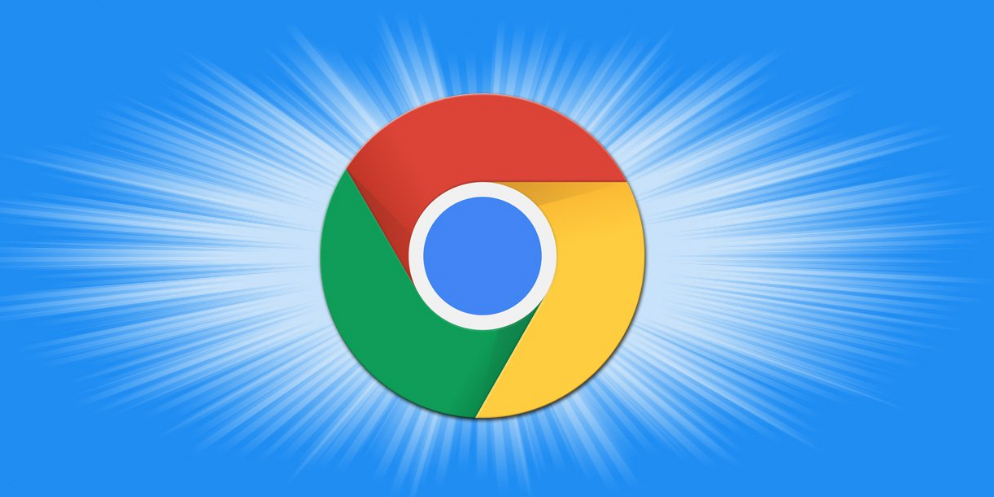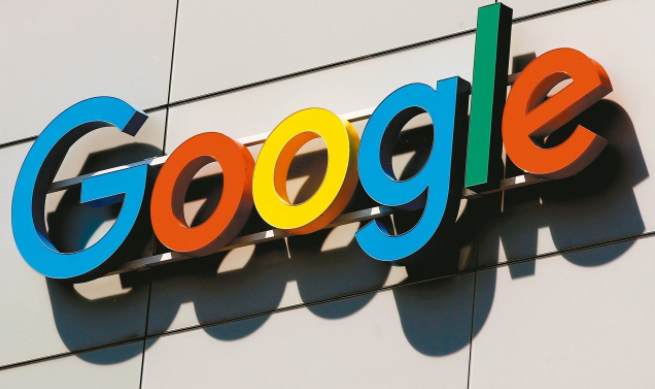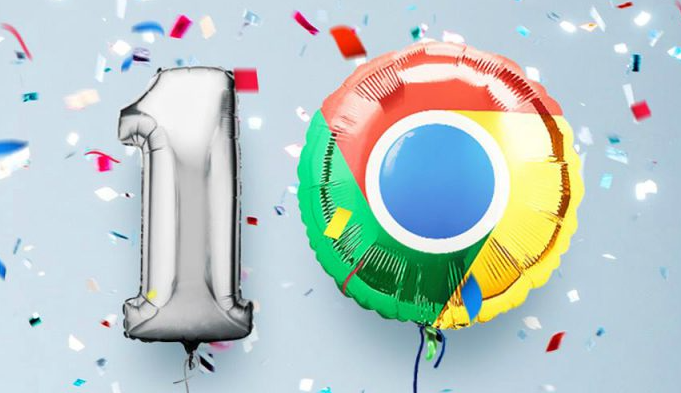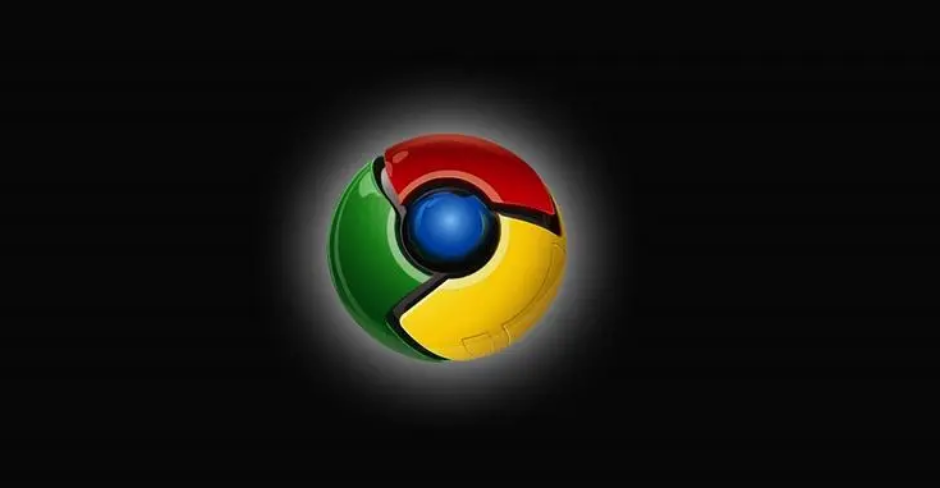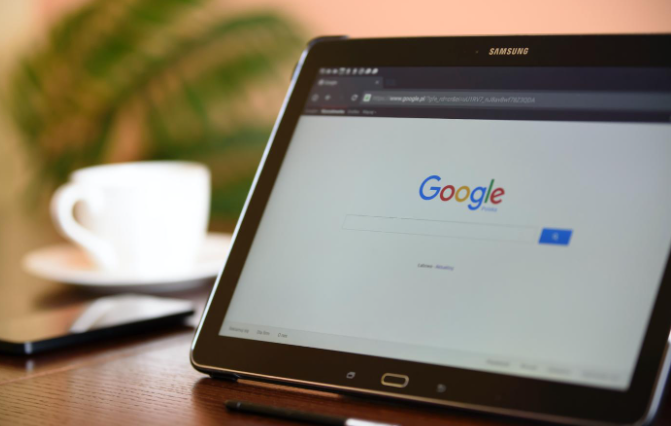详情介绍
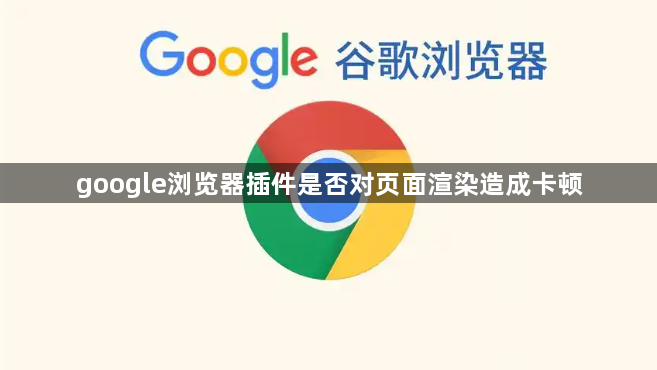
1. 硬件加速设置:在浏览器右上角点击三个竖点的菜单按钮,选择“设置”,进入“系统”部分,确保“可用时使用硬件加速”选项已开启,这有助于提升浏览器的渲染性能,减少因插件导致的卡顿。
2. 检查电脑性能:关闭不必要的后台程序,释放内存和CPU资源。因为如果电脑本身性能不足或资源被大量占用,插件的存在可能会加剧这种状况,导致页面渲染卡顿。
3. 管理扩展程序:点击浏览器右上角的三个点,选择“更多工具”,再点击“扩展程序”。在扩展程序页面中,能看到所有已安装的插件,将不常用或者非必要的插件取消勾选,这样可以减少插件对浏览器资源的占用,降低页面渲染卡顿的可能性。
综上所述,通过以上步骤和方法,您可以在Google Chrome浏览器中灵活地进行下载路径权限冲突自动修复的操作与管理,提升整体的使用体验。这些方法不仅简单易行,而且能够帮助您更好地管理和优化浏览器的使用,确保浏览任务的顺利完成和数据的完整性。